
সুচিপত্র:
- লেখক John Day [email protected].
- Public 2024-01-30 08:02.
- সর্বশেষ পরিবর্তিত 2025-01-23 14:36.



কিছুক্ষণ আগে আমি একটি নির্দেশযোগ্য তৈরি করেছিলাম যেখানে আমি আমার দরজার লকটিতে একটি সার্ভো এবং ব্লুটুথ ডিভাইস যুক্ত করেছিলাম যা আমাকে আমার ফোন দিয়ে এটি একটি নেশার মত নিয়ন্ত্রণ করতে দিয়েছিল আমি জিনিসগুলিতে ব্লুটুথ যোগ করা বন্ধ করতে পারি না এবং তাই এই প্রকল্পে আমি দেখাতে যাচ্ছি আপনি কিভাবে কিছু ভয়েস অ্যাক্টিভেশন বৈশিষ্ট্য দিয়ে ব্লুটুথ নিয়ন্ত্রিত ব্লাইন্ড তৈরি করবেন। চল শুরু করি!
ধাপ 1: অংশ তালিকা

এই প্রকল্পটি বেশ সস্তা এবং সত্যিই এর অনেক অংশের প্রয়োজন নেই, যে অংশগুলি আমাদের প্রয়োজন তা হল:
- আরডুইনো ন্যানো (এখানে)
- Hc-06 ব্লুটুথ মডিউল (এখানে)
- মোটর নিয়ন্ত্রক (এখানে)
- 2x গিয়ার মোটর (এখানে)
- 2x 220-ohm প্রতিরোধক (এখানে)
- 2x পুশ বোতাম (এখানে)
- LED (এখানে)
এবং সরঞ্জাম এবং উপকরণের জন্য আমাদের প্রয়োজন হবে:
- কার্ডবোর্ড
- তারের
- সোল্ডারিং লোহা এবং ঝাল
- গরম আঠালো বন্দুক এবং গরম আঠালো
- বক্স কর্তনকারী
ধাপ 2: বৈশিষ্ট্য
সুতরাং এই ব্লাইন্ডগুলির প্রধান বৈশিষ্ট্য হল একটি অ্যাপ থেকে এগুলি খোলার এবং বন্ধ করার ক্ষমতা। আমার দুটি ব্লাইন্ড আছে যা আমি এই ডিভাইসের সাহায্যে নিয়ন্ত্রণ করতে চাই তাই আমি দুটি মোটর ব্যবহার করতে যাচ্ছি, প্রতিটি অন্ধের জন্য একটি। যখন ব্লুটুথ ডিভাইসের মাধ্যমে কমান্ড ইউ পাঠানো হয় তখন এটি উভয় মোটরকে খোলা অবস্থানে স্পিন করবে এবং ডি কমান্ডটি পাঠানো হলে উভয় মোটর বন্ধ অবস্থায় স্পিন করবে। এখন আমার ব্লুটুথ ডোর লক প্রজেক্টের সাথে আমার যে সমস্যাগুলো ছিল তা হল আমি বাড়ি আসার আগে আমার ফোন মারা যাবে মানে আমি আমার রুমে ুকতে পারব না এবং তাই এই প্রকল্পের জন্য আমরা ডিভাইসে বোতাম যুক্ত করতে যাচ্ছি বোতাম টিপলে আমাদের ব্লাইন্ডস খুলতে দিন। এখন, অবশ্যই, এতে ভয়েস কন্ট্রোল এবং স্বতন্ত্র মোটর নিয়ন্ত্রণ করার ক্ষমতাও থাকবে যা আমাদের এক সময়ে এক অন্ধ খুলতে দেয় কিন্তু পরে সে সম্পর্কে আরও খারাপ কথা বলে,
ধাপ 3: সার্কিট


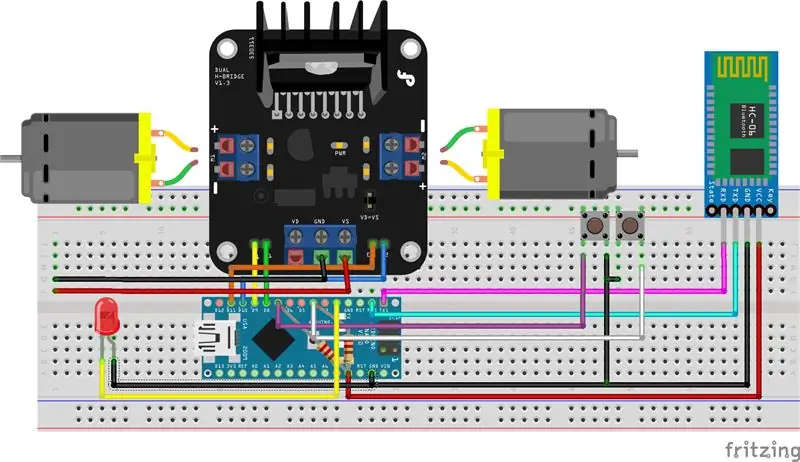
নোংরা ওয়্যারিং ডায়াগ্রাম দ্বারা বোকা হবেন না এই সার্কিটটি আসলে বেশ সহজ এবং সোজা এগিয়ে যদি আপনি ওয়্যারিং ডায়াগ্রাম টুকরো টুকরো অনুসরণ করেন তাহলে আসুন মোটর কন্ট্রোলারটিকে আরডুইনোতে সংযুক্ত করে শুরু করি:
- পিন 8 মোটর কন্ট্রোলারে M1 এর সাথে সংযুক্ত
- পিন 9 মোটর কন্ট্রোলারে E1 এর সাথে সংযোগ করে
- পিন 10 মোটর কন্ট্রোলারে M2 এর সাথে সংযোগ করে
- পিন 11 মোটর কন্ট্রোলারে E2 এর সাথে সংযুক্ত
এখন আমরা ব্লুটুথ মডিউলটিকে আরডুইনোতে সংযুক্ত করতে চাই আমরা এটি নিম্নরূপ করি:
- 5 ভোল্ট পিন ব্লুটুথ মডিউলে ভিসিসির সাথে সংযোগ স্থাপন করে
- গ্রাউন্ড পিন ব্লুটুথ মডিউলে গ্রাউন্ডের সাথে সংযোগ স্থাপন করে
আরএক্স এবং টিএক্স আরডুইনোতেও সংযুক্ত থাকবে কিন্তু আমরা এটি করতে পারব না কারণ একবার এই সংযোগগুলি তৈরি হয়ে গেলে আমরা কোড আপলোড করতে পারব না তাই যতক্ষণ না আমরা কোডটি আপলোড করি ততক্ষণ তাদের সাথে সংযুক্ত করবেন না।
- Rx ব্লুটুথ মডিউলে Tx এর সাথে সংযোগ স্থাপন করে
- Tx ব্লুটুথ মডিউলে Rx এর সাথে সংযোগ স্থাপন করে
আমরা আমাদের বোতামগুলি সংযুক্ত করতে চাই যা আমাদের স্মার্টফোন ছাড়াই মোটরগুলিকে নিয়ন্ত্রণ করতে দেয় যা আমরা তাদের নিম্নরূপ সংযুক্ত করি
- আরডুইনোতে পিন 7 থেকে আরডুইনোতে 5 ভোল্টে একটি প্রতিরোধক সংযুক্ত করুন
- আরডুইনোতে পিন 4 থেকে আরডুইনোতে 5 ভোল্টের সাথে একটি প্রতিরোধক সংযুক্ত করুন
- বোতামটির এক পা পিন 7 এবং অন্য পা মাটিতে সংযুক্ত করুন
- পরবর্তী বোতামের এক পা পিন 4 এবং অন্য পা মাটিতে সংযুক্ত করুন
এখন আমরা একটি LED পিন 4 এর সাথে সংযোগ করতে যাচ্ছি যা দেখাবে যে ডিভাইসে শক্তি আছে:
- পিন 4 ক্যাথোডে যায় (LED এর দীর্ঘ পা)
- গ্রাউন্ড অ্যানোডে যায় (LED এর ছোট পা)
এবং সবশেষে, আমরা মোটরগুলিকে স্ক্রু টার্মিনালে স্ক্রু করে মোটর কন্ট্রোলারের সাথে সংযুক্ত করতে যাচ্ছি
ধাপ 4: কোড
স্কেচটি ডাউনলোড করুন, এটি Arduino IDE তে খুলুন এবং এটি Arduino Nano তে আপলোড করুন।
ধাপ 5: বিদ্যুৎ সরবরাহ

এই মোটরগুলিকে কিছুটা শক্ত অন্ধ প্রক্রিয়া চালু করার জন্য পর্যাপ্ত শক্তি দেওয়ার জন্য আমাদের অন্তত 9 ভোল্ট 1 এমপি ওয়াল প্লাগ পাওয়ার সাপ্লাই প্রয়োজন। একবার আপনি পাওয়ার সাপ্লাই পেয়ে গেলে আমরা আমাদের Arduino এবং মোটর কন্ট্রোলারের সাথে এটি সংযোগ করতে চাই।
এটি নিম্নরূপ Arduino সংযোগ করে:
- আরডুইনোতে ভিআইএন পিনের সাথে ইতিবাচক (+) সংযোগ করুন
- গ্রাউন্ড (-) আরডুইনোতে গ্রাউন্ড পিনের সাথে সংযুক্ত
এটি মোটর কন্ট্রোলারের সাথে নিম্নরূপ সংযুক্ত হয়:
- পজিটিভ (+) মোটর কন্ট্রোলারে VS এর সাথে সংযোগ স্থাপন করে
- গ্রাউন্ড (-) মোটর কন্ট্রোলারে GND এর সাথে সংযোগ স্থাপন করে
এখন আমরা মোটর কন্ট্রোলারটি প্লাগ ইন করতে পারি এবং এটি একটি পরীক্ষা দিতে পারি, সবকিছু আলোকিত হলে আমরা পরবর্তী ধাপে যেতে পারি!
ধাপ 6: কেস তৈরি করা




এই ধাপটি সম্পূর্ণরূপে আপনার উপর নির্ভর করতে পারে কারণ যে কোনও ক্ষেত্রে নকশা কাজ করবে, যাইহোক, আমি আমার নকশাটি কীভাবে ডিজাইন করেছি তা একবার দেখে নেওয়া যাক। আমি কিছু শক্তিশালী কার্ডবোর্ড থেকে আমার তৈরি করেছি, আমরা একটি টেমপ্লেট প্রিন্ট করতে যাচ্ছি, এটিকে কার্ডবোর্ডে আটকে রাখব এবং কেটে ফেলব। আমাদের প্রধান ডিম্বাকৃতি আকারের 2 টি, 1 টি লম্বা স্টিপ যা কেসের দিক এবং দুটি বাঁকা টুকরা যা আমরা মাউন্ট করব বা বোতাম লাগাতে হবে তা কাটাতে হবে।
আমরা লম্বা টুকরোটি স্কোর করতে চাই যাতে আমরা এটিকে আমাদের ডিম্বাকৃতির আকৃতির চারপাশে বাঁকতে পারি যা পরে আঠালো করা উচিত, একবার আমরা উভয় পক্ষের স্কোর এবং আঠালো হয়ে গেলে আমরা ডিম্বাকৃতির মাঝখানে আমাদের সার্কিটটি আঠালো করতে পারি।
এখন আমরা আমাদের বোতামগুলিকে কার্ডবোর্ডের দুটি ভিন্ন টুকরোতে আঠালো করতে চাই এবং কেসের উপরের এবং নীচে আটকে রাখতে চাই, আমরা তাদের এমনভাবে আঠালো করতে চাই যা বোতামের উপরের অংশটিকে বাইরে থেকে বের করে দেয় ক্ষেত্রে, এটি তাই আমরা কার্ডবোর্ডের আরেকটি টুকরা বোতামের উপরের দিকে আঠালো করতে পারি যা এটি লুকিয়ে রাখে কিন্তু তবুও আমাদের এটি ব্যবহার করতে দেয়।
একবার এটি হয়ে গেলে আমরা আমাদের দ্বিতীয় ডিম্বাকৃতিটি নিতে পারি এবং এটিকে 3 টুকরা, একটি শীর্ষ টুকরা, নীচের অংশ এবং মাঝখান থেকে একটি লম্বা স্ট্রিপ করতে পারি। মাঝের টুকরাটি মাঝখানে আঠালো করা হবে যার মাঝখানে এলইডি লাগানো হবে। উপরের টুকরাটি উপরের বোতামে আঠালো এবং বোতামের টুকরোটি নীচের বোতামে আঠালো হয়। বোতামগুলিতে টুকরোগুলি আঠালো করার সময় খুব বেশি সতর্ক থাকুন যাতে খুব বেশি সুপার আঠা যুক্ত না হয় যেমন আঠাটি বোতাম প্রক্রিয়াতে প্রবেশ করলে এটি বোতামটি ভেঙে ফেলবে।
ধাপ 7: ব্লাইন্ডের সাথে মোটর সংযুক্ত করা



মোটরগুলিকে আমাদের ব্লাইন্ডের সাথে সংযুক্ত করার জন্য আমাদের যে কাঠি এবং হুক নিতে হবে যা সাধারণত ব্লাইন্ডস খুলতে এবং হুক বন্ধ করতে ব্যবহৃত হয়, আমরা তখন মোটরের শ্যাফ্টে আঠা লাগিয়ে ব্লাইন্ড মুভমেন্টে হুক করব পদ্ধতি.
এখন আমরা সেখানে মোটরকে ঝুলিয়ে রেখে যেতে পারি না তাই আমাদের এটিকে দেয়ালে আঠালো করতে হবে, আমি গরম আঠালো ব্যবহার করেছি কিন্তু মোটরগুলি বেশ হালকা তাই বেশিরভাগ মাউন্ট করার বিকল্পগুলি কাজ করবে। ক্ষেত্রে একই, আমি আমার প্রাচীর আমার আঠালো কিন্তু এটি এত হালকা যে অধিকাংশ বিকল্প ঠিক কাজ করবে।
ধাপ 8: অ্যাপ সেট আপ করা
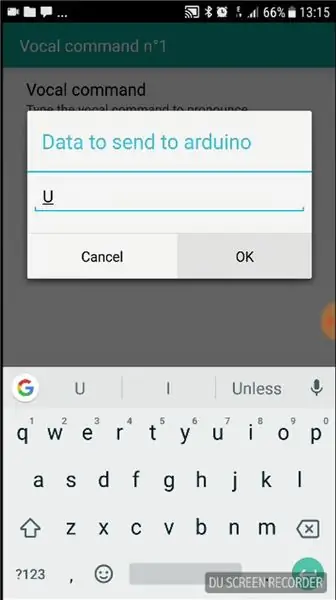
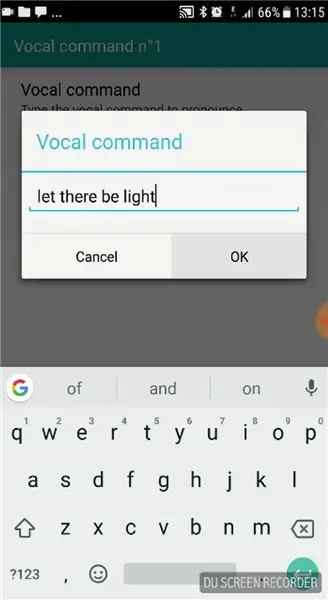
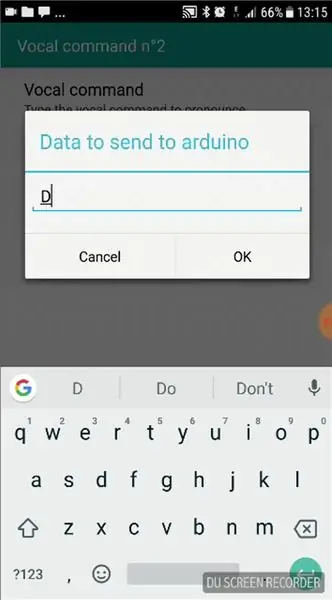
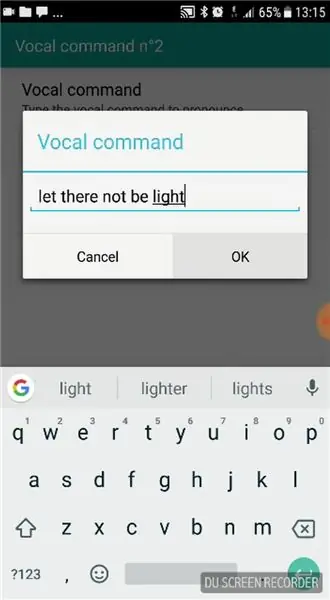
আমরা যে অ্যাপটি ব্যবহার করতে যাচ্ছি তাকে ব্রক্সকোড দ্বারা "আরডুইনো ব্লুটুথ কন্ট্রোল" বলা হয়, আমি এই অ্যাপটি বেছে নেওয়ার কারণ হল এটি শুধুমাত্র একটি টার্মিনাল বৈশিষ্ট্যই নয়, এমন একটি বৈশিষ্ট্যও রয়েছে যা আমাদেরকে আরডুইনোতে কমান্ড পাঠানোর অনুমতি দেয় যখন একটি নির্বাচিত বাক্যাংশ হয় বলেন।
এটি সেট আপ করার জন্য আমরা আমাদের স্মার্টফোনের সাথে আমাদের ব্লুটুথ ডিভাইস যুক্ত করতে যাচ্ছি, অ্যাপটি খুলুন এবং পেয়ার বোতামটি ক্লিক করুন এবং HC-06 অনুসন্ধান করুন এবং এটির সাথে যুক্ত করুন, যদি এটি একটি পাসওয়ার্ড চাইলে 1234 অথবা 0000 এর সাথে যুক্ত হয়ে যায়, টার্মিনাল অপশনে ক্লিক করুন এবং U এবং তারপর D পাঠান যার মাধ্যমে মোটরগুলিকে ঘড়ির কাঁটার দিকে ঘুরতে হবে এবং তারপর ঘড়ির কাঁটার বিপরীতে
ভয়েস কমান্ডগুলি সেট আপ করার জন্য অপশন মেনু খুলুন এবং ভয়েস কমান্ড সেটিংসে স্ক্রোল করুন, সেখানে একটি বাক্যাংশ বলা হলে আমাদের একটি কমান্ড পাঠানোর বিকল্প আছে, আপনি যে কমান্ডটি পাঠাতে চান তা কমান্ড বক্সে রাখুন যা U এবং তারপর বাক্যাংশ বাক্সে আলো থাকুক, অথবা আপনি যা চান তা রাখুন। তারপর আমরা পরবর্তী ভয়েস কমান্ড অপশনে যাব এবং ডি কমান্ড সেন্ড বক্সে রাখব এবং ফ্রেজ বাক্সে আলো থাকতে দেবো না মানে আমাদের ব্লাইন্ডস খুলবে যখন আমরা বলব আলো থাকুক এবং যখন আমরা বলি আলো নেই চলো ।
ধাপ 9: একটি ওভারভিউ
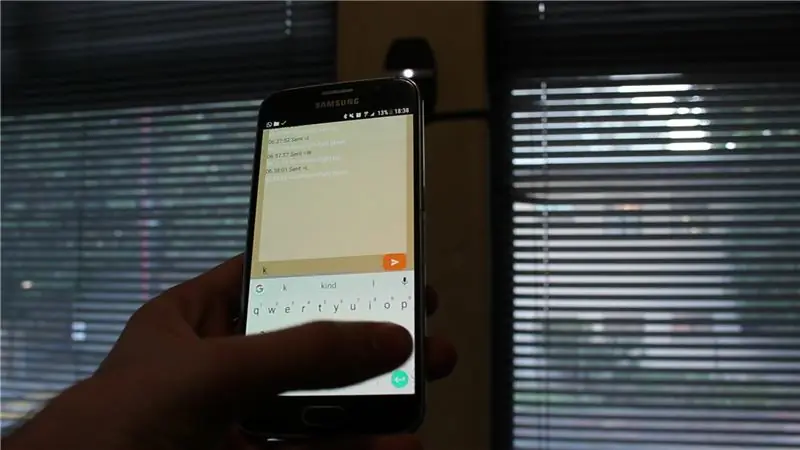
ঠিক আছে, সবকিছু কীভাবে কাজ করে তার সম্পূর্ণ বোঝার জন্য কিছু সময় নিতে দিন। যদি আপনি উভয় ব্লাইন্ডস খুলতে চান তাহলে আমরা উপরের বোতামটি ধাক্কা দিতে পারি অথবা আমরা বলতে পারি অ্যাপটিতে আলো থাকতে দিন যদি আমরা উভয় ব্লাইন্ড বন্ধ করতে চাই তাহলে আমরা নীচের বোতামটি চাপতে পারি অথবা বলতে পারি অ্যাপে আলো নেই।
যদি আমরা শুধু একটি সময়ে দুইটি অন্ধের মধ্যে একটি খুলতে চাই তবে আমরা অ্যাপের টার্মিনাল বিভাগে যেতে পারি এবং বাম অন্ধদের খোলার জন্য K কমান্ড পাঠাতে পারি এবং আমি বাম অন্ধদের বন্ধ করতে বা ডান অন্ধকে খুলতে W এবং L থেকে ডান অন্ধ বন্ধ করুন। এটা অনেকটা খড়খড়ির সব বৈশিষ্ট্য।
যদি আপনার কোন প্রশ্ন থাকে তবে দয়া করে আমাকে মন্তব্যগুলিতে জানান এবং আমি তাদের উত্তর দিতে খুশি হব।
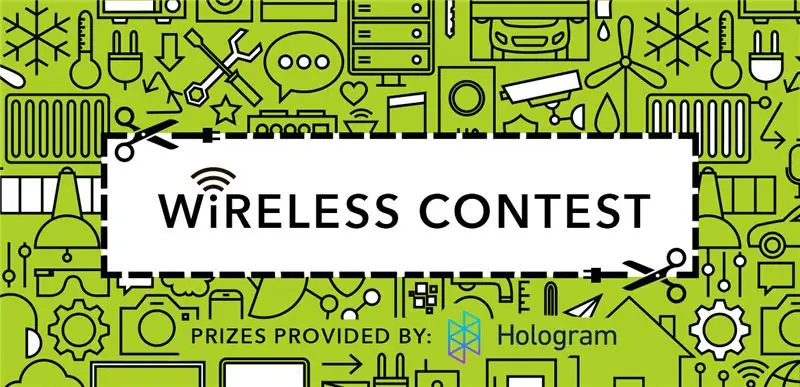
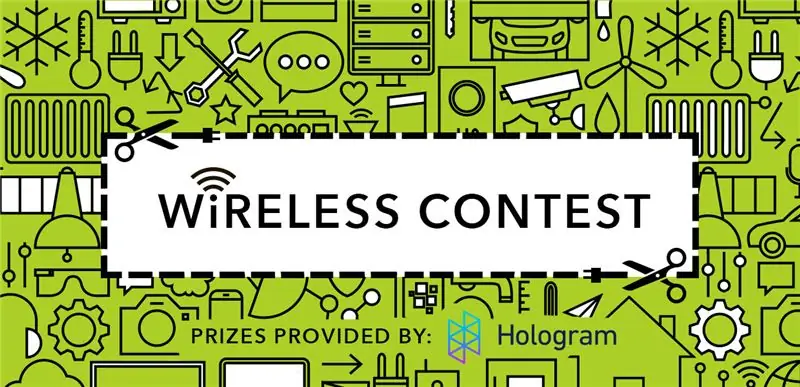
ওয়্যারলেস প্রতিযোগিতায় রানার আপ
প্রস্তাবিত:
একটি ভয়েস নিয়ন্ত্রিত জাম্পিং জ্যাক- গুগল ভয়েস এআইওয়াই সংস্করণ: 3 ধাপ

একটি ভয়েস নিয়ন্ত্রিত জাম্পিং জ্যাক- গুগল ভয়েস এআইওয়াই সংস্করণ: সুতরাং আপনি ক্রিসমাসের জন্য এআইওয়াই ভয়েস কিটটি পেয়েছেন এবং নির্দেশাবলী অনুসরণ করে এটি নিয়ে খেলছেন। এটা মজার, কিন্তু এখন? নিচের বর্ণিত প্রকল্পটি একটি সহজ ডিভাইস উপস্থাপন করে যা রাস্পবের জন্য AIY ভয়েস HAT ব্যবহার করে তৈরি করা যায়
ভয়েস অ্যাক্টিভেটেড বিটি: 3 টি ধাপ (ছবি সহ)

ভয়েস অ্যাক্টিভেটেড বিটি: আরডুইনো ব্যবহার করে ভয়েস নিয়ন্ত্রিত হোম অটোমেশন: এই প্রকল্পে, আমি হোম ডিভাইসগুলি নিয়ন্ত্রণ করতে একটি ভয়েস ফাংশন ব্যবহার করছি। এই প্রকল্পটি আমার হোম অটোমেশন সিরিজের অংশ। এই প্রকল্প বাস্তব জীবনে ব্যবহার করা খুবই সহজ। যে কোন বয়সের মানুষ নিয়ন্ত্রণ করতে পারে
ভয়েস লণ্ঠন - ভয়েস নিয়ন্ত্রিত লন্ঠন!: 6 টি ধাপ

ভয়েস ল্যানটার্ন - ভয়েস নিয়ন্ত্রিত লন্ঠন! এই নির্দেশে আমরা আইবিএম ওয়াটসনের ’ এর স্পিচ-টু-টেক্সট সার্ভিসের সাহায্যে এর ব্যবহার চালিয়ে যাব
ভয়েস অ্যাক্টিভেটেড রিলে সুইচ (আরডুইনো): 6 টি ধাপ (ছবি সহ)

ভয়েস অ্যাক্টিভেটেড রিলে সুইচ (আরডুইনো): হ্যালো সবাই! এই প্রকল্পে, আমি আপনাকে দেখাব কিভাবে আপনার Arduino প্রকল্পগুলির জন্য ভয়েস কমান্ডগুলি প্রয়োগ করতে হয়। ভয়েস কমান্ড ব্যবহার করে, আমি আপনাকে দেখাব কিভাবে রিলে সুইচ মডিউল নিয়ন্ত্রণ করতে হয়
আলেক্সা ব্যবহার করে ভয়েস অ্যাক্টিভেটেড মিডিয়া অ্যাপ্লায়েন্স: 9 টি ধাপ (ছবি সহ)

আলেক্সা ব্যবহার করে ভয়েস অ্যাক্টিভেটেড মিডিয়া অ্যাপ্লায়েন্সস: এখানে যে ইউনিটটি ডেভেলপ করা হয়েছে তা টিভি, এম্প্লিফায়ার, সিডি এবং ডিভিডি প্লেয়ারের মতো যন্ত্রপাতি আলেক্সা এবং আরডুইনো ব্যবহার করে ভয়েস কমান্ড দিয়ে নিয়ন্ত্রণ করে। এই ইউনিটের সুবিধা হল আপনাকে শুধু ভয়েস কমান্ড দিতে হবে। এই ইউনিটটি সমস্ত যন্ত্রপাতির সাথে কাজ করতে পারে
